华为HG8240R光纤猫破解
华为HG8245光猫设置路由器wifi开启破解方法
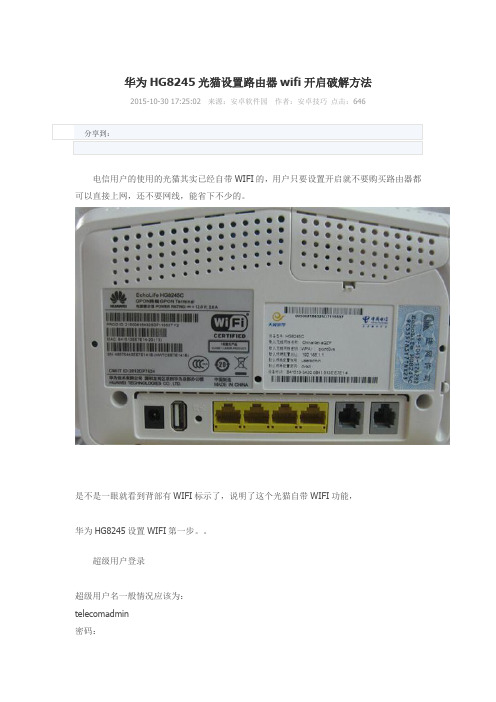
华为HG8245光猫设置路由器wifi开启破解方法2015-10-30 17:25:02 来源:安卓软件园作者:安卓技巧点击:646电信用户的使用的光猫其实已经自带WIFI的,用户只要设置开启就不要购买路由器都可以直接上网,还不要网线,能省下不少的。
是不是一眼就看到背部有WIFI标示了,说明了这个光猫自带WIFI功能,华为HG8245设置WIFI第一步。
超级用户登录超级用户名一般情况应该为:telecomadmin密码:nE7jA%5m开始——运行——CMD输入telnet 192.168.100.1 回车出现个Login(用户名)输入root 回车出现个Password(密码)输入admin 回车出现WAP>输入shell 回车如下图输入 grep telecomadmin /mnt/jffs2/hw_ctree.xml回车即可如下图红线部分双引号里面的就是密码第二部分:用浏览器登录192.168.100.1首先备份现在的设置。
因为等会设错了还可以上传备份文件复原系统工具——配置文件——下载配置文件然后开设路由 LAN——LAN口工作模式——把LAN1、LAN2、LAN3都打勾然后确定然后设置WIFI 这个应该都会就不说了。
然后设置WAN里面有一个设置在。
不要删除。
直接点新建(注意有些版本不同。
设置也不同。
例如登录192.168.1.1的就有四个设置在。
跟这个教程完全不同。
网上有很多教程。
自己找去)来到这里先不着急设置住。
因为我们还要通过命令提示符界面查找另外两个重要参数开始——运行——CMD进入命令提示符界面,输入命令【telnet 192.168.100.1】然后回车,出现【Login:】时,键入【root】回车,出现【Password:】时,键入【admin】回车后,可以看到【WAP>】,这时键入【get port config portid 1】后回车,我们要获取的设备信息就出现了,举例:【Port Config Info : Enable=1 Mtu=2000 PortVid=2222 PortPri=0 NegoMode=1 Spe ed=1 Duplex=1 Link=1 PauseEn=0PauseLine=64 LoopMode=0 MirrorEn=0 DstPort=4 Mi rrorType=0】我们所要关心的仅仅是PortVid=2222 PortPri=0 。
光猫破解实现无线路由器连接设置
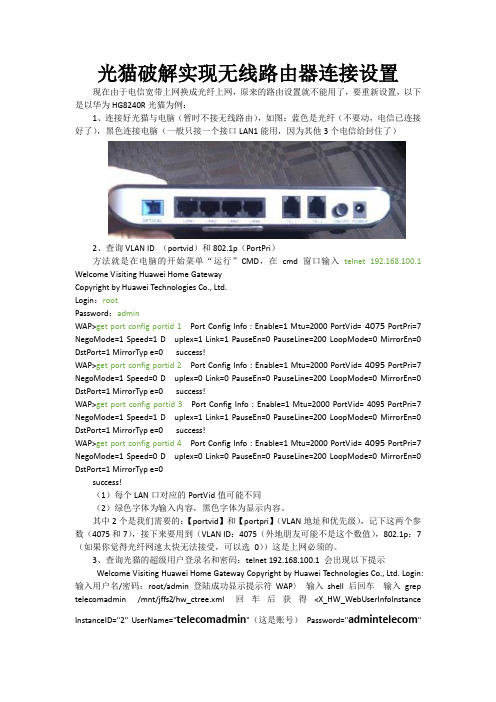
光猫破解实现无线路由器连接设置现在由于电信宽带上网换成光纤上网,原来的路由设置就不能用了,要重新设置,以下是以华为HG8240R光猫为例:1、连接好光猫与电脑(暂时不接无线路由),如图:蓝色是光纤(不要动,电信已连接好了),黑色连接电脑(一般只接一个接口LAN1能用,因为其他3个电信给封住了)2、查询VLAN ID (portvid)和802.1p(PortPri)方法就是在电脑的开始菜单“运行”CMD,在cmd窗口输入telnet 192.168.100.1 Welcome Visiting Huawei Home GatewayCopyright by Huawei Technologies Co., Ltd.Login:rootPassword:adminWAP>get port config portid 1 Port Config Info : Enable=1 Mtu=2000 PortVid= 4075 PortPri=7 NegoMode=1 Speed=1 D uplex=1 Link=1 PauseEn=0 PauseLine=200 LoopMode=0 MirrorEn=0 DstPort=1 MirrorTyp e=0 success!WAP>get port config portid 2Port Config Info : Enable=1 Mtu=2000 PortVid= 4095 PortPri=7 NegoMode=1 Speed=0 D uplex=0 Link=0 PauseEn=0 PauseLine=200 LoopMode=0 MirrorEn=0 DstPort=1 MirrorTyp e=0 success!WAP>get port config portid 3Port Config Info : Enable=1 Mtu=2000 PortVid= 4095 PortPri=7 NegoMode=1 Speed=1 D uplex=1 Link=1 PauseEn=0 PauseLine=200 LoopMode=0 MirrorEn=0 DstPort=1 MirrorTyp e=0 success!WAP>get port config portid 4Port Config Info : Enable=1 Mtu=2000 PortVid= 4095 PortPri=7 NegoMode=1 Speed=0 D uplex=0 Link=0 PauseEn=0 PauseLine=200 LoopMode=0 MirrorEn=0 DstPort=1 MirrorTyp e=0success!(1)每个LAN口对应的PortVid值可能不同(2)绿色字体为输入内容,黑色字体为显示内容。
华为HG8240打开路由器的方法及Vlan ID和802.1p的获取方法
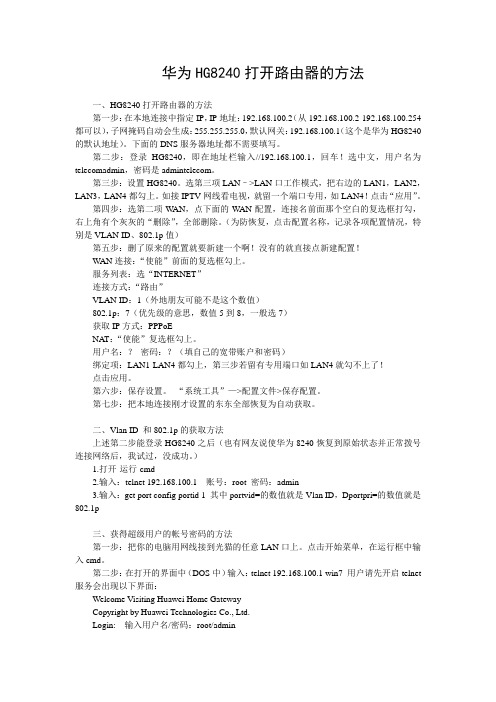
华为HG8240打开路由器的方法一、HG8240打开路由器的方法第一步:在本地连接中指定IP,IP地址:192.168.100.2(从192.168.100.2-192.168.100.254都可以),子网掩码自动会生成:255.255.255.0,默认网关:192.168.100.1(这个是华为HG8240的默认地址)。
下面的DNS服务器地址都不需要填写。
第二步:登录HG8240,即在地址栏输入//192.168.100.1,回车!选中文,用户名为telecomadmin,密码是admintelecom。
第三步:设置HG8240。
选第三项LAN–>LAN口工作模式,把右边的LAN1,LAN2,LAN3,LAN4都勾上。
如接IPTV网线看电视,就留一个端口专用,如LAN4!点击“应用”。
第四步:选第二项W AN,点下面的W AN配置,连接名前面那个空白的复选框打勾,右上角有个灰灰的“删除”,全部删除。
(为防恢复,点击配置名称,记录各项配置情况,特别是VLAN ID、802.1p值)第五步:删了原来的配置就要新建一个啊!没有的就直接点新建配置!WAN连接:“使能”前面的复选框勾上。
服务列表:选“INTERNET”连接方式:“路由”VLAN ID:1(外地朋友可能不是这个数值)802.1p:7(优先级的意思,数值5到8,一般选7)获取IP方式:PPPoENA T:“使能”复选框勾上。
用户名:?密码:?(填自己的宽带账户和密码)绑定项:LAN1-LAN4都勾上,第三步若留有专用端口如LAN4就勾不上了!点击应用。
第六步:保存设置。
“系统工具”—>配置文件>保存配置。
第七步:把本地连接刚才设置的东东全部恢复为自动获取。
二、Vlan ID 和802.1p的获取方法上述第二步能登录HG8240之后(也有网友说使华为8240恢复到原始状态并正常拨号连接网络后,我试过,没成功。
)1.打开-运行-cmd2.输入:telnet 192.168.100.1 账号:root 密码:admin3.输入:get port config portid 1 其中portvid=的数值就是Vlan ID,Dportpri=的数值就是802.1p三、获得超级用户的帐号密码的方法第一步:把你的电脑用网线接到光猫的任意LAN口上。
华为光猫HG8240破解路由功能的方法5则范文

华为光猫HG8240破解路由功能的方法5则范文第一篇:华为光猫HG8240破解路由功能的方法第一步:登录HG8240,即在地址栏输入//192.168.100.1,回车!用户名为telecomadmin,密码是admintelecom,选中文。
再次恶心一下华为:用户名和密码都不能改!太长太臭!第二步:设置HG8240。
在主页的左边有树状列表。
选第三项LAN-->LAN口工作模式,把右边的LAN1,LAN2,LAN3都勾上。
为何不勾LAN4?这个端口是老夫专门接IPTV网线的,勾上就不能看电视了!什么,你没有开通IPTV?那就勾上啊,多一个端口上网多一个兄弟!点击“应用”。
第三步:选树状列表的第二项WAN,点下面的WAN配置。
看到右边了吗,那是电信工作人员给你配置好的东东,不用看了,因为接下来你马上就要删除他!在连接名前面那个空白的复选框上点出勾勾来,然后右上角有个灰灰的“删除”看到没,不要我说了吧。
第四步:删了原来的配置就要新建一个啊!新建按键在哪里晕!WAN连接:使能前面的复选框勾上,听我的,如果你真的想上网的话。
服务列表:选“INTERNET”连接方式:路由VLAN ID:1(外地朋友可能不是这个数值)802.1p:7(如果你觉得光纤网速快的蛋疼,可以选0)获取IP方式:PPPoENAT:使能复选框勾上用户名:你不知道?密码:你也不知道?问电信,别问我!绑定项:LAN1-LAN3都勾上,怎么LAN4勾不上?你是不是第三步就没点人家呀!点击应用。
第五步:保存设置。
什么,你已经点应用了。
孩子,相信我!华为真的把俺们菜鸟忽悠的不浅!选左边树状列表“系统工具”---》配置文件,右边第一个:保存配置。
第六步:把本地连接刚才设置的东东全部恢复为自动获取。
第二篇:华为光猫路由器型号HG8346M设置方法华为光猫路由器型号HG8346M设置方法大部分的设置可以根据图中的设置来完成,其仔细看图。
只有上网的宽带账号,密码及无线网络的名字及密码请自行按照相关的要求就可以啦第一步:登录到wed界面........................................................................................................................... .....................................1 第二步:进入光猫路由器管理界面........................................................................................................................... ......................2 第三步:设置上网宽带,连接网络........................................................................................................................... ......................2 第四步: 出现了宽带账号设置栏........................................................................................................................... ...........................3 第五步:设置无线网络,让手机,电脑,等无线终端可以连接到无线网。
华为E8-C光猫HG8245完美破解超级密码

首先打开DOS界面,连接光猫,获取到网关IP,然后在DOS界面输入telnet 192.168.1.1(或者192.168.100.1)回车出现个Login(用户名)输入root,回车出现Password(密码)输入admin然后回车出现WAP>在这后面输入shell。
再回车出现如下图所示界面然后输入 grep telecomadmin /mnt/jffs2/hw_ctree.xml回车即可显示MODEM的超级密码如下图现在光纤普及的越来越多,需要破解光猫的也越来越多,但是一般除非电信提供超级密码,否则就没有办法知道光猫的超级密码。
大家都知道电信终端都有一个远程管理通道,一旦联网,变自动变密码。
今天我们就来探讨下在不知道超级密码的情况下,怎么获得华为HG8245的超级密码。
首先打开DOS界面,连接光猫,获取到网关IP,然后在DOS界面输入telnet 192.168.1.1(或者192.168.100.1)回车出现个Login(用户名)输入root,回车出现Password(密码)输入admin然后回车出现WAP>在这后面输入shell。
再回车出现如下图所示界面然后输入 grep telecomadmin /mnt/jffs2/hw_ctree.xml回车即可显示MODEM的超级密码如下图图片中用红笔圈出的即为MODEM超级密码,然后192.168.1.1进入MODEM,输入你家的用户名telecomadmin,密码自己找。
然后点网络,出现如图所示的界面。
其中第一个通道是你不能删除的,电信远程管理通道,传说中的TR069通道,但是也有破解,可以删除,但是建议不要删除,因为以后你要开通新业务,比如提升速率之类的,还需要此通道远程下发数据,删除此通道会造成电信管理不到你的MODEM,无法完成远程下发数据。
VOIP-R-VID-42,是你的语音通道,删除此通道,你语音就会不通,就是电话,没什么好解释的。
HG8240_超级账户实现路由功能_天津联通光纤用户小指南
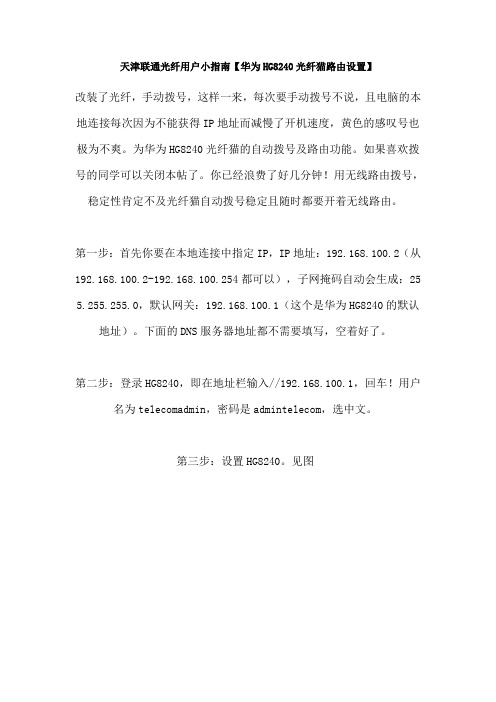
天津联通光纤用户小指南【华为HG8240光纤猫路由设置】
改装了光纤,手动拨号,这样一来,每次要手动拨号不说,且电脑的本地连接每次因为不能获得IP地址而减慢了开机速度,黄色的感叹号也极为不爽。
为华为HG8240光纤猫的自动拨号及路由功能。
如果喜欢拨号的同学可以关闭本帖了。
你已经浪费了好几分钟!用无线路由拨号,稳定性肯定不及光纤猫自动拨号稳定且随时都要开着无线路由。
第一步:首先你要在本地连接中指定IP,IP地址:192.168.100.2(从192.168.100.2-192.168.100.254都可以),子网掩码自动会生成:25 5.255.255.0,默认网关:192.168.100.1(这个是华为HG8240的默认
地址)。
下面的DNS服务器地址都不需要填写,空着好了。
第二步:登录HG8240,即在地址栏输入//192.168.100.1,回车!用户名为telecomadmin,密码是admintelecom,选中文。
第三步:设置HG8240。
见图
2楼
tnt-2发表于 2011-10-26 10:51:06 取地址
3楼
tnt-2发表于 2011-10-26 10:53:48 取地址
5楼
tnt-2发表于 2011-10-26 10:54:47 取地址
/thread_3366586_.html。
华为hg8240光猫如何进入设置

华为hg8240光猫如何进入设置华为hg8240如何进入设置第一步:这个要怪华为,为什么人家的东东可以直接进门的,你的东东偏偏要拐个弯弯!首先你要在本地连接中指定IP,IP地址:192.168.100.2(从192.168.100.2-192.168.100.254都可以),子网掩码自动会生成:255.255.255.0,默认网关:192.168.100.1(这个是华为HG8240的默认地址)。
下面的DNS服务器地址都不需要填写,空着好了。
第二步:登录HG8240,即在地址栏输入//192.168.100.1,回车!用户名为telecomadmin,密码是admintelecom,选中文。
再次恶心一下华为:用户名和密码都不能改!太长太臭!第三步:设置HG8240。
在主页的左边有树状列表。
选第三项LAN-->LAN口工作模式,把右边的LAN1,LAN2,LAN3都勾上。
为何不勾LAN4?这个端口是老夫专门接IPTV网线的,勾上就不能看电视了!什么,你没有开通IPTV?那就勾上啊,多一个端口上网多一个兄弟!点击“应用”。
第四步:选树状列表的第二项WAN,点下面的WAN配置。
看到右边了吗,那是电信工作人员给你配置好的东东,不用看了,因为接下来你马上就要删除他!在连接名前面那个空白的复选框上点出勾勾来,然后右上角有个灰灰的“删除”看到没,不要我说了吧。
第五步:删了原来的配置就要新建一个啊!新建按键在哪里晕!WAN连接:使能前面的复选框勾上,听我的,如果你真的想上网的话。
服务列表:选“INTERNET”连接方式:路由VLAN ID:1(外地朋友可能不是这个数值)802.1p:7(如果你觉得光纤网速快的蛋疼,可以选0)获取IP方式:PPPoE NAT:使能复选框勾上用户名:你不知道?密码:你也不知道?问电信,别问我!绑定项:LAN1-LAN3都勾上,怎么LAN4勾不上?你是不是第三步就没点人家呀!点击应用。
华为HG8240光纤猫,宽带四个接口,1、3、4接电脑(或者无线路由器),2接IPTV的方法
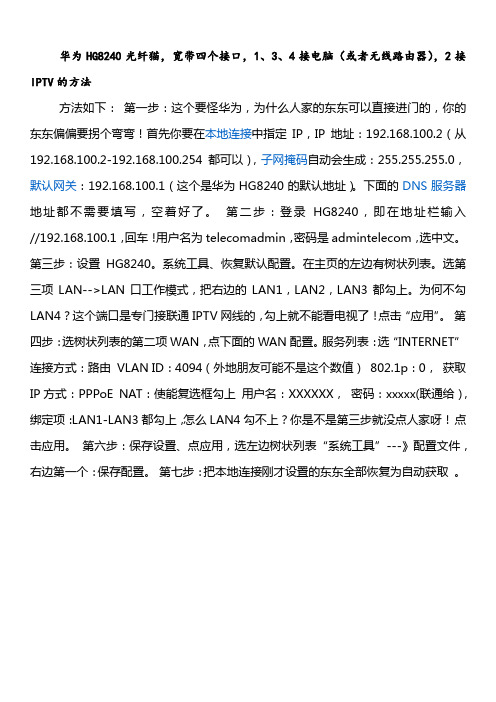
华为HG8240光纤猫,宽带四个接口,1、3、4接电脑(或者无线路由器),2接IPTV的方法
方法如下:第一步:这个要怪华为,为什么人家的东东可以直接进门的,你的东东偏偏要拐个弯弯!首先你要在本地连接中指定IP,IP地址:192.168.100.2(从192.168.100.2-192.168.100.254都可以),子网掩码自动会生成:255.255.255.0,默认网关:192.168.100.1(这个是华为HG8240的默认地址)。
下面的DNS服务器地址都不需要填写,空着好了。
第二步:登录HG8240,即在地址栏输入//192.168.100.1,回车!用户名为telecomadmin,密码是admintelecom,选中文。
第三步:设置HG8240。
系统工具、恢复默认配置。
在主页的左边有树状列表。
选第三项LAN-->LAN口工作模式,把右边的LAN1,LAN2,LAN3都勾上。
为何不勾LAN4?这个端口是专门接联通IPTV 网线的,勾上就不能看电视了!点击“应用”。
第四步:选树状列表的第二项WAN,点下面的WAN配置。
服务列表:选“INTERNET”连接方式:路由 VLAN ID:4094(外地朋友可能不是这个数值) 802.1p:0,获取IP方式:PPPoE NAT:使能复选框勾上用户名:XXXXXX,密码:xxxxx(联通给),绑定项:LAN1-LAN3都勾上,怎么LAN4勾不上?你是不是第三步就没点人家呀!点击应用。
第六步:保存设置、点应用,选左边树状列表“系统工具”---》配置文件,右边第一个:保存配置。
第七步:把本地连接刚才设置的东东全部恢复为自动获取。
华为HG8245光纤猫最完美破解(超级密码、台数限制、远程控制)

华为HG8245光纤猫最完美破解(超级密码、台数限制、远程控制)首先说下,HG8245设备任何修改后都要先保存配置,设备重启后生效。
在做任何修改前最好先用U盘备份一下配置文件,要备份配置文件就必须要知道超级用户的用户名与密码,用户名一般是:telecomadmin,密码在设备可以上网后会自动修改密码,下面看下怎样获取修改后的密码:通过telnet连接光猫(每行输入完成后按回车)telnet 192.168.1.1(或192.168.100.1)用户名root密码admin输入shell输入greptelecomadmin /mnt/jffs2/hw_ctree.xml下面显示的就是超级用户名与密码,我的密码已经修改为admin(修改用户名与密码下面会讲到)。
用找到的超级密码登录设备的设置页面先把U盘插入设备的侧面USB口处下面讲下怎样修改超级用户名与密码:讲之前必须稍微提一下几个要用到的linux vi命令通过telnet连接光猫(每行输入完成后按回车)telnet 192.168.1.1(或192.168.100.1)用户名root密码admin输入shell输入vi /mnt/jffs2/hw_ctree.xml回车后到下面的状态直接输入要查找的内容,这里是要修改超级用户名与密码,那么就输入/telecomadmin输入好后按回车注意事项:找到要修改的地方,用方向键把光标移动到要修改地方,按一下键盘上面小写的s,就可以使用删除键或者是输入要输入的内容,修改好后,特别要注意:一定要按一下键盘上面的ESC键,退出s键修改命令,以后其它的修改也要如此。
输入冒号加x(:x)保存当前文件并退出。
输入vi /mnt/jffs2/hw_ctree.xml 回车修改其中TotalTerminalNumber=5 中的5 为你要的数字比如说100之类的改好后按下Esc键然后输入:wq保存退出最后一步,重启你的光猫,体验多人分享的光速下载吧最后讲下有些朋友电信的远程控制这一项是灰色的,不能删除,要如何才能删除呢!大部分操作前面已经讲到,就不再罗嗦找到要修改的地方,把InstanceID="1"修改为InstanceID="0",保存退出后,重启设备,登录设置页面发现这个链接已经被删除了。
实测版本: 华为HG8240光猫开启路由自动拨号功能和无线路由器的连接(无线AP)
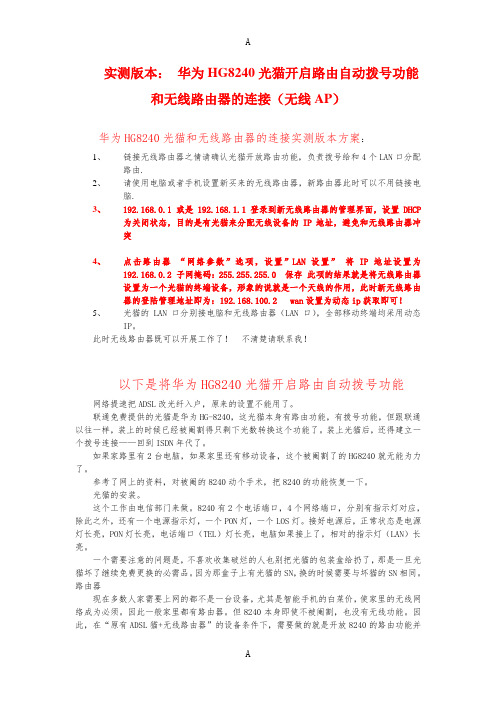
实测版本:华为HG8240光猫开启路由自动拨号功能和无线路由器的连接(无线AP)华为HG8240光猫和无线路由器的连接实测版本方案:1、链接无线路由器之情请确认光猫开放路由功能,负责拨号给和4个LAN口分配路由.2、请使用电脑或者手机设置新买来的无线路由器,新路由器此时可以不用链接电脑.3、192.168.0.1 或是192.168.1.1登录到新无线路由器的管理界面,设置DHCP为关闭状态,目的是有光猫来分配无线设备的IP地址,避免和无线路由器冲突4、点击路由器“网络参数”选项,设置”LAN设置”将IP地址设置为192.168.0.2 子网掩码:255.255.255.0 保存此项的结果就是将无线路由器设置为一个光猫的终端设备,形象的说就是一个天线的作用,此时新无线路由器的登陆管理地址即为:192.168.100.2 wan设置为动态ip获取即可!5、光猫的LAN 口分别接电脑和无线路由器(LAN口),全部移动终端均采用动态IP。
此时无线路由器既可以开展工作了!不清楚请联系我!以下是将华为HG8240光猫开启路由自动拨号功能网络提速把ADSL改光纤入户,原来的设置不能用了。
联通免费提供的光猫是华为HG-8240,这光猫本身有路由功能,有拨号功能,但跟联通以往一样,装上的时候已经被阉割得只剩下光数转换这个功能了。
装上光猫后,还得建立一个拨号连接——回到ISDN年代了。
如果家路里有2台电脑,如果家里还有移动设备,这个被阉割了的HG8240就无能为力了。
参考了网上的资料,对被阉的8240动个手术,把8240的功能恢复一下。
光猫的安装。
这个工作由电信部门来做。
8240有2个电话端口,4个网络端口,分别有指示灯对应,除此之外,还有一个电源指示灯,一个PON灯,一个LOS灯。
接好电源后,正常状态是电源灯长亮,PON灯长亮,电话端口(TEL)灯长亮,电脑如果接上了,相对的指示灯(LAN)长亮。
一个需要注意的问题是,不喜欢收集破烂的人也别把光猫的包装盒给扔了,那是一旦光猫坏了继续免费更换的必需品。
华为HG8245光猫开路由wifi破解法
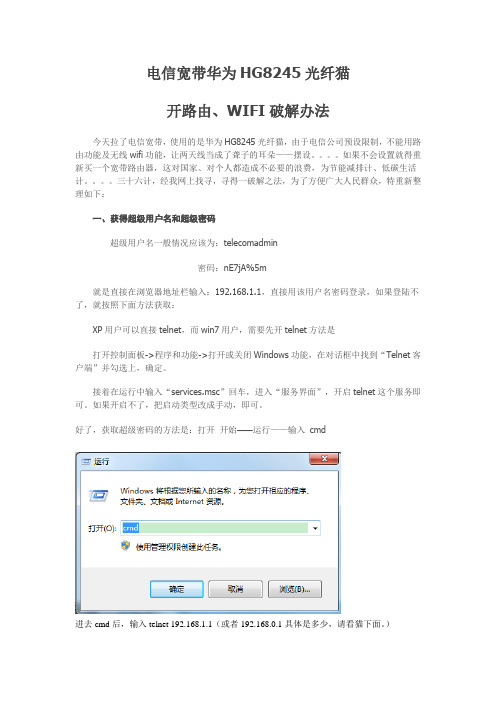
电信宽带华为HG8245光纤猫开路由、WIFI破解办法今天拉了电信宽带,使用的是华为HG8245光纤猫,由于电信公司预设限制,不能用路由功能及无线wifi功能,让两天线当成了聋子的耳朵——摆设。
如果不会设置就得重新买一个宽带路由器,这对国家、对个人都造成不必要的浪费,为节能减排计、低碳生活计。
三十六计,经我网上找寻,寻得一破解之法,为了方便广大人民群众,特重新整理如下:一、获得超级用户名和超级密码超级用户名一般情况应该为:telecomadmin密码:nE7jA%5m就是直接在浏览器地址栏输入:192.168.1.1,直接用该用户名密码登录,如果登陆不了,就按照下面方法获取:XP用户可以直接telnet,而win7用户,需要先开telnet方法是打开控制面板->程序和功能->打开或关闭Windows功能,在对话框中找到“Telnet客户端”并勾选上,确定。
接着在运行中输入“services.msc”回车,进入“服务界面”,开启telnet这个服务即可。
如果开启不了,把启动类型改成手动,即可。
好了,获取超级密码的方法是:打开开始——运行——输入cmd进去cmd后,输入telnet 192.168.1.1(或者192.168.0.1具体是多少,请看猫下面。
)成功进去以后是这样显示的然后输入root出现password后输入admin出现W AP>后,输入shell然后输入grep telecomadmin /mnt/jffs2/hw_ctree.xml 就可以显示超级密码了图中username=””里面的就是账户名称。
Password=””里面的就是超级密码然后进如192.168.1.1 输入帐号和密码然后打开网络——宽带设置——internet连接注意这一步:破解前,那里的连接名称就是1,2,4,3.,或者是1,4,2,3 破解后顺序就变成了1,4,3,2。
在这里,我们只要改动2那一个连接就可以的,其他的千万不要动,首先,我们要先抓图或记下设置信息(这个必须要注意,不记下,有可能会破解失败,想恢复过来都不可以)点击2那个连接。
华为光猫HG8245破解

移动宽带华为HG8245光纤猫最完美破解首先,确保华为HG8245已经连接好了你的电脑,不管是无线连接还是有线连接,都一样。
然后找到华为HG8245后面(说明书也有)的默认用户名和密码,我的用户名是root,密码是admin,这个是华为HG8245的普通用户权限帐号。
现在,准备好后,正题就开始了。
按win+R调出运行窗口,键入CMD。
如下图:图1 运行窗口进入CMD界面后,在命令提示符下输入telnet 192.168.100.1(默认管理页是192.168.100.1,如果不同,请看说明书),按提示输入用户名和密码(刚才说的那个默认用户),然后输入shell,接着键入greptelecomadmin /mnt/jffs2/hw_ctree.xml(注意空格),得到如下显示:图2 命令行界面根据图2的显示,查看UserName和Password的值,这个是超级用户的用户名和密码,如图所示,我的超级用户的用户名:telecomadmin,密码是:admintelecom 得到超级用户的用户名和密码后,呵呵,可以随便设置华为HG8245的所有隐藏功能了。
在浏览器里面输入管理页192.168.100.1,看到登陆界面,输入超级用户的用户名和密码,登陆。
图3 华为HG8245管理页导航栏登陆后,看到图3所示的导航栏(可能别的地区或不同批次的界面不一样,但都大同小异),选择LAN>>LAN口工作模式,把4个LAN口都选择上,这是把这四个端口开启路由功能,如果有不选择端口,那么不选的端口是不能开通路由的。
选择后记得点应用。
然后选择WAN>> WAN配置,勾上使能WAN连接、使能VLAN、使能NAT和绑定项的所有项。
连接类型选择路由,服务列表选择internet,802.1p选择0,获取IP方式选择PPPOE,填入上网帐号和密码(移动给你装的时候告诉你的那个@139.gd的那个帐号),拨号方式选择自动。
破解华为HG8245光猫只允许4台电脑同时上网的限制

破解电信只允许四台电脑同时上网的限制。
参考【流程】:
电脑正常连接光猫运行cmd确定telnet
192.1
68.1.1回车root回车(默认root)admin回车(默认admin)shell回车vi /mnt/jffs2/hw_ctree.xml回车或用【ctrl+f】快速下翻一直找到800行【我的是在800行找到的,你自己在那段位置找找,如果刚好是那更好了】
看到这段:
<X_HW_PortalManagement Enable="0" DefaultUrl=""/><X_HW_AccessLimit Mode="GlobalLimit" TotalTerminalNumber="4"/></Service>把那个4改成你想要的连接数,我是改到了10,应该够用了。
【附上修改技巧】:
找到要修改的地方,用方向键把光标移动到要修改地方,按一下键盘上面小写的s,就可以使用删除键或者是输入要输入的内容,修改好后,特别要注意:
一定要按一下键盘上面的ESC键,退出s键修改命令,以后其它的修改也要如此。
将光标定位到最后(文件的末尾)输入冒号加x(:
x)按回车键保存当前文件并退出。
PS:
因为需要修改的那段在700多行,可以使用快捷键【ctrl+f】快速下翻
1/ 1。
2020年华为HG8245光猫开路由wifi破解法精品版

电信宽带华为HG8245光纤猫开路由、WIFI破解办法今天拉了电信宽带,使用的是华为HG8245光纤猫,由于电信公司预设限制,不能用路由功能及无线wifi功能,让两天线当成了聋子的耳朵——摆设。
如果不会设置就得重新买一个宽带路由器,这对国家、对个人都造成不必要的浪费,为节能减排计、低碳生活计。
三十六计,经我网上找寻,寻得一破解之法,为了方便广大人民群众,特重新整理如下:一、获得超级用户名和超级密码超级用户名一般情况应该为:telecomadmin密码:nE7jA%5m就是直接在浏览器地址栏输入:192.168.1.1,直接用该用户名密码登录,如果登陆不了,就按照下面方法获取:XP用户可以直接telnet,而win7用户,需要先开telnet方法是打开控制面板->程序和功能->打开或关闭Windows功能,在对话框中找到“Telnet客户端”并勾选上,确定。
接着在运行中输入“services.msc”回车,进入“服务界面”,开启telnet这个服务即可。
如果开启不了,把启动类型改成手动,即可。
好了,获取超级密码的方法是:打开开始——运行——输入cmd进去cmd后,输入telnet 192.168.1.1(或者192.168.0.1具体是多少,请看猫下面。
)成功进去以后是这样显示的然后输入root出现password后输入admin出现W AP>后,输入shell然后输入grep telecomadmin /mnt/jffs2/hw_ctree.xml 就可以显示超级密码了图中username=””里面的就是账户名称。
Password=””里面的就是超级密码然后进如192.168.1.1 输入帐号和密码然后打开网络——宽带设置——internet连接注意这一步:破解前,那里的连接名称就是1,2,4,3.,或者是1,4,2,3 破解后顺序就变成了1,4,3,2。
在这里,我们只要改动2那一个连接就可以的,其他的千万不要动,首先,我们要先抓图或记下设置信息(这个必须要注意,不记下,有可能会破解失败,想恢复过来都不可以)点击2那个连接。
华为HG8240

第一步:这个要怪华为,为什么人家的东东可以直接进门的,你的东东偏偏要拐个弯弯!首先你要在本地连接中指定IP,IP地址:192.168.100.2(从192.168.100.2-192.168.100.254都可以),子网掩码自动会生成:255.255.255.0,默认网关:192.168.100.1(这个是华为HG8240的默认地址)。
下面的DNS服务器地址都不需要填写,空着好了。
第二步:登录HG8240,即在地址栏输入//192.168.100.1,回车!用户名为telecomadmin,密码是admintelecom,选中文。
再次恶心一下华为:用户名和密码都不能改!太长太臭!第三步:设置HG8240。
在主页的左边有树状列表。
选第三项LAN-->LAN口工作模式,把右边的LAN1,LAN2,LAN3都勾上。
为何不勾LAN4?这个端口是老夫专门接IPTV网线的,勾上就不能看电视了!什么,你没有开通IPTV?那就勾上啊,多一个端口上网多一个兄弟!点击“应用”。
第四步:选树状列表的第二项WAN,点下面的WAN配置。
看到右边了吗,那是电信工作人员给你配置好的东东,不用看了,因为接下来你马上就要删除他!在连接名前面那个空白的复选框上点出勾勾来,然后右上角有个灰灰的“删除”看到没,不要我说了吧。
第五步:删了原来的配置就要新建一个啊!新建按键在哪里???晕!W AN连接:使能前面的复选框勾上,听我的,如果你真的想上网的话。
服务列表:选“INTERNET”连接方式:路由VLAN ID:1(外地朋友可能不是这个数值)802.1p:7(如果你觉得光纤网速快的蛋疼,可以选0)获取IP方式:PPPoENA T:使能复选框勾上用户名:你不知道?密码:你也不知道?问电信,别问我!绑定项:LAN1-LAN3都勾上,怎么LAN4勾不上?你是不是第三步就没点人家呀!点击应用。
第六步:保存设置。
什么,你已经点应用了。
孩子,相信我!华为真的把俺们菜鸟忽悠的不浅!选左边树状列表“系统工具”---》配置文件,右边第一个:保存配置。
(完整版)华为HG8245光纤猫最完美破解(超级密码、台数限制、远程控制)

华为HG8245光纤猫最完美破解(超级密码、台数限制、远程控制)首先说下,HG8245设备任何修改后都要先保存配置,设备重启后生效。
在做任何修改前最好先用U盘备份一下配置文件,要备份配置文件就必须要知道超级用户的用户名与密码,用户名一般是:telecomadmin,密码在设备可以上网后会自动修改密码,下面看下怎样获取修改后的密码:通过telnet连接光猫(每行输入完成后按回车)telnet 192.168.1.1(或192.168.100.1)用户名root密码admin输入shell输入greptelecomadmin /mnt/jffs2/hw_ctree.xml下面显示的就是超级用户名与密码,我的密码已经修改为admin(修改用户名与密码下面会讲到)。
用找到的超级密码登录设备的设置页面先把U盘插入设备的侧面USB口处下面讲下怎样修改超级用户名与密码:讲之前必须稍微提一下几个要用到的linux vi命令通过telnet连接光猫(每行输入完成后按回车)telnet 192.168.1.1(或192.168.100.1)用户名root密码admin输入shell输入vi /mnt/jffs2/hw_ctree.xml回车后到下面的状态直接输入要查找的内容,这里是要修改超级用户名与密码,那么就输入/telecomadmin输入好后按回车注意事项:找到要修改的地方,用方向键把光标移动到要修改地方,按一下键盘上面小写的s,就可以使用删除键或者是输入要输入的内容,修改好后,特别要注意:一定要按一下键盘上面的ESC键,退出s键修改命令,以后其它的修改也要如此。
输入冒号加x(:x)保存当前文件并退出。
输入vi /mnt/jffs2/hw_ctree.xml 回车修改其中TotalTerminalNumber=5 中的5 为你要的数字比如说100之类的改好后按下Esc键然后输入:wq保存退出最后一步,重启你的光猫,体验多人分享的光速下载吧最后讲下有些朋友电信的远程控制这一项是灰色的,不能删除,要如何才能删除呢!大部分操作前面已经讲到,就不再罗嗦找到要修改的地方,把InstanceID="1"修改为InstanceID="0",保存退出后,重启设备,登录设置页面发现这个链接已经被删除了。
华为E8-C光猫HG8245完美破解超级密码

首先打开DOS界面,连接光猫,获取到网关IP,然后在DOS界面输入telnet 192.168.1.1(或者192.168.100.1)回车出现个Login(用户名)输入root,回车出现Password(密码)输入admin然后回车出现WAP>在这后面输入shell。
再回车出现如下图所示界面然后输入 grep telecomadmin /mnt/jffs2/hw_ctree.xml回车即可显示MODEM的超级密码如下图现在光纤普及的越来越多,需要破解光猫的也越来越多,但是一般除非电信提供超级密码,否则就没有办法知道光猫的超级密码。
大家都知道电信终端都有一个远程管理通道,一旦联网,变自动变密码。
今天我们就来探讨下在不知道超级密码的情况下,怎么获得华为HG8245的超级密码。
首先打开DOS界面,连接光猫,获取到网关IP,然后在DOS界面输入telnet 192.168.1.1(或者192.168.100.1)回车出现个Login(用户名)输入root,回车出现Password(密码)输入admin然后回车出现WAP>在这后面输入shell。
再回车出现如下图所示界面然后输入 grep telecomadmin /mnt/jffs2/hw_ctree.xml回车即可显示MODEM的超级密码如下图图片中用红笔圈出的即为MODEM超级密码,然后192.168.1.1进入MODEM,输入你家的用户名telecomadmin,密码自己找。
然后点网络,出现如图所示的界面。
其中第一个通道是你不能删除的,电信远程管理通道,传说中的TR069通道,但是也有破解,可以删除,但是建议不要删除,因为以后你要开通新业务,比如提升速率之类的,还需要此通道远程下发数据,删除此通道会造成电信管理不到你的MODEM,无法完成远程下发数据。
VOIP-R-VID-42,是你的语音通道,删除此通道,你语音就会不通,就是电话,没什么好解释的。
